
Методичка ПСА genie
.pdfсценарием. Задача, экранная форма и основной сценарий являются тремя основными элементами, используемыми при проектировании стратегий. Простейшая стратегия имеет одну задачу с одной экранной формой и не имеет основного сценария. Задача представляет собой набор функциональных блоков, отображаемых в окне задачи в виде пиктограмм. Экранная форма представляет собой набор элементов отображения и элементов управления. Пиктограммы функциональных блоков и элементы отображения/управления являются стандартными «кирпичиками» для построения стратегии. Они очень похожи по внешнему виду, за исключением того, что элементы отображения служат для реализации графического интерфейса пользователя, в то время как пиктограммы блоков скрыты во время исполнения стратегии.
Соединения между функциональными блоками в процессе разработки стратегии могут устанавливаться посредством видимых и невидимых связей. Соединения между пиктограммами блоков являются видимыми в окне Редактора задач. Такое соединение называется проводником, поскольку по своему назначению оно аналогично проводам в электрических схемах. Соединения между пиктограммами блока и элементами отображения невидимы. Поэтому они называются связями.
Каждая задача и экранная форма имеют собственные параметры. Впервые созданная новая задача или новая экранная форма имеют заданные по умолчанию параметры, которые мот быть изменены пользователем в соответствии с требованиями алгоритма. Задача имеет такие параметры, как период сканирования (интервал времени между текущим и следующим вызовом задачи для исполнения), эффективный интервал исполнения (абсолютное время выполнения задачи), метод запуска и метод завершения. Минимальный период сканирования задачи, а значит, и связанных с ней параметров составляет 55 мс. Экранная форма имеет такие параметры, как имя, стиль отображения окна, состояние и др.
В рамках стратегии может использоваться одновременно практически любое количество функциональных блоков и устройств ввода-вывода, которое ограничивается только быстродействием и размером памяти компьютера. Однако рекомендуется, чтобы количество функциональных блоков не превышало 500.
Построитель стратегий GENIE предоставляет в распоряжение пользователя четыре различных редактора:
•Редактор задач;
•Редактор форм отображения;
•Редактор отчетов;
•Редактор сценариев.
Указанные редакторы используются для создания, отладки и модификации задач, экранных форм, отчетов и сценарных процедур соответственно. Поскольку в рамках одной стратегии может присутствовать несколько задач, то имеется возможность создания множества окон в Редакторе задач. По той же самой причине возможно создавать множество
11
окон в Редакторе форм отображения для редактирования множества экранных форм. Но поскольку для любой системы может быть только один основной сценарий, то в Редакторе сценариев может быть открыто только одно окно.
2.2. РАБОТА С РЕДАКТОРОМ ЗАДАЧ
Редактор задач предназначен для реализации прикладных алгоритмов создаваемой системы. GENIE имеет большое количество встроенных стандартных функциональных блоков для реализации различных алгоритмов сбора данных и управления.
Разработка системы сводится к размещению пользователем функциональных блоков в окне задачи и установлению между ними связей, определяемых алгоритмом обработки данных. GENIE 3.0 обеспечивает возможность разработки и одновременного исполнения до 8 задач. Таким образом, сложная система может быть разделена на несколько независимых одновременно выполняемых задач, что не только упрощает процесс разработки, но также и увеличивает производительность при выполнении, поскольку при очередном вызове каждой задачи должно быть обработано меньшее количество содержащихся в ней функциональных блоков.
Редактор задач пакета GENIE 3.0 использует информационно-поточную модель программирования, которая значительно удобнее для восприятия и алгоритмической интерпретации, чем традиционная линейная архитектура текстовых языков программирования. При разработке приложения сбора данных и управления пользователем создается блок-схема стратегии. Для этого выбираются объекты (пиктограммы функциональных блоков) из набора инструментов Редактора задач и соединяются проводниками для передачи данных от одного блока к другому.
Редактор задач пакета GENIE 3.0 имеет функцию упорядочивания блоков в последовательности, которая определяет очередность выполнения всех блоков задачи. Используя порядковые номера исполнения, можно устанавливать необходимый порядок обработки функциональных блоков, исходя из логики реализуемого алгоритма.
2.2.1.Основные приемы работы с Редактором задач
2.2.1.1.Использование набора инструментов
и рабочей области окна задачи
Редактор задач состоит из двух основных компонентов: набора инструментов и рабочей области окна задачи (рис. 2.2).
12
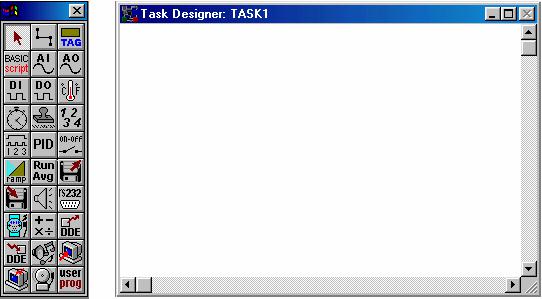
Рис. 2.2. Набор инструментов и рабочая область окна задачи
Набор инструментов содержит ряд кнопок с пиктограммами функциональных блоков, предназначенных для реализации алгоритмов сбора данных и управления в рамках стратегии. Каждый функциональный блок предназначен для выполнения соответствующей встроенной функции обработки данных, поступающих от аппаратуры или вводимых пользователем.
Рабочая область окна задачи представляет собой внутреннюю область окна Редактора задач, в которую могут помещаться функциональные блоки из набора инструментов с помощью операции «перенести и оставить» (Drag and Drop). Задачей является совокупность связанных между собой функциональных блоков.
Все операции с функциональными блоками, такие как перемещение, связывание, конфигурирование и т.д., выполняются в рабочей области окна
Редактора задач.
Разработка стратегии состоит в размещении и конфигурировании функциональных блоков в рабочей области окна Редактора задач, а также установлении связей между блоками. Размещение функционального блока выполняется путем щелчка левой клавишей мыши на его пиктограмме в наборе инструментов, перемещении курсора в требуемую позицию в окне задачи и повторного щелчка левой клавишей мыши.
По завершении размещения и конфигурирования всех необходимых функциональных блоков и установлении связей между блоками в соответствии с требованиями реализуемого алгоритма сбора данных и управления, имеется возможность создания графических экранных форм для динамического отображения данных с помощью средств, предоставляемых Редактором форм отображения.
13
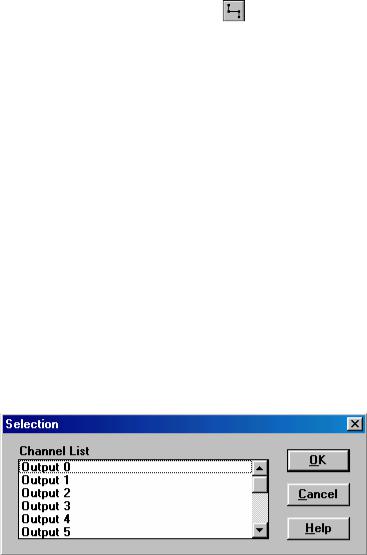
2.2.1.2. Соединение блоков
Соединение блоков выполняется при разрешении режима установления связей. Для разрешения указанного режима следует поместить курсор на
пиктограмму с изображением проводника |
в наборе инструментов и |
произвести щелчок левой клавишей |
мыши. |
При этом курсор мыши примет форму катушки с нитками.
В данном режиме возможно установление соединений между различными функциональными блоками Редактора задач.
Ниже перечислены допускаемые типы соединений.
1) Соединение функциональных блоков стратегии
Соединение функциональных блоков в рамках задачи является основным типом организации взаимодействия между блоками. Для соединения двух блоков следует поместить курсор в виде катушки с нитками на пиктограмму блока, данные которого предполагается передать в другой блок, и щелкнуть левой клавишей мыши. Далее необходимо поместить курсор на пиктограмму функционального блока, являющегося приемником данных, и произвести щелчок левой клавишей мыши.
Если блок, являющийся источником (приемником) данных для второго блока, имеет несколько выходов (входов), то в появившейся диалоговой панели Selection (рис. 2.3) со списком всех выходов (входов) блока, из которого потребуется выбрать номер соединяемого выхода (входа).
Рис. 2.3. Диалоговое окно выбора выхода функционального блока
Если графическое изображение устанавливаемого соединения, называемое проводником, необходимо выполнить в виде ломаной линии, то для фиксации каждого отрезка ломаной следует производить щелчок левой клавишей мыши в точке, которая должна быть началом очередного отрезка ломаной.
2) Соединение функционального блока с элементом отображения
Для установления соединения между функциональным блоком задачи и элементом отображения экранной формы необходимо перейти в окно Редактора форм отображения, произвести двойной щелчок левой клавишей мыши в поле элемента отображения, с которым предполагается установить связь, и в группе Input from появившейся диалоговой панели нажать кнопку
Add… или Select.
14
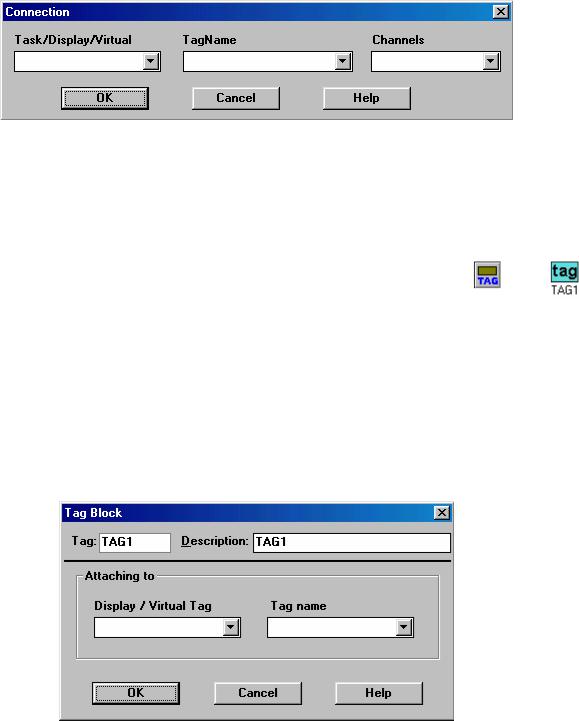
Далее, в появившейся диалоговой панели Connection (рис. 2.4) необходимо выбрать задачу, имя тэга и канал, соответствующие функциональному блоку, который предполагается связать с элементом отображения.
Рис. 2.4. Внешний вид диалоговой панели соединения функционального блока и элемента отображения
3) Соединение элемента управления с функциональным блоком
Для установления связи между элементом управления экранной формы и функциональным блоком задачи следует предварительно поместить в окно задачи функциональный блок Tag (Тэг), после чего необходимо произвести двойной щелчок левой клавишей мыши на его пиктограмме.
В появившейся диалоговой панели Tag Block (рис. 2.5) в
группе Attaching to следует выбрать в списке Display / Virtual Tag
идентификатор формы отображения, в которой расположен элемент управления, являющийся источником данных (например, — «DISP1»). Далее, в списке Tag name необходимо выбрать идентификатор элемента управления, информация от которого будет поступать в функциональный блок, с которым предполагается установить связь. После закрытия диалоговой панели информация, поступающая от элемента управления через функциональный блок Тэг, может быть передана любому функциональному блоку любой задачи стратегии.
Рис. 2.4. Диалоговая панель настройки функционального блока Тэг
2.2.1.3. Настройка функциональных блоков
По завершении установления связей между функциональными блоками стратегии может быть начат процесс настройки функциональных блоков. Для
15
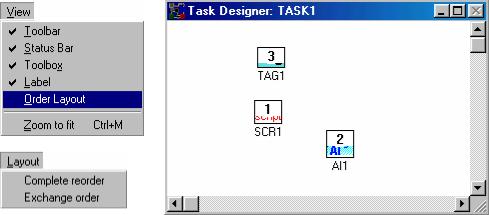
настройки каждого функционального блока следует произвести двойной щелчок левой клавишей мыши на его пиктограмме и заполнить необходимые поля соответствующей данному блоку диалоговой панели настройки. Параметрам конфигурации каждого функционального блока после его помещения в окно задачи присвоены значения по умолчанию. Установка требуемых значений параметров производится с помощью клавиатуры и мыши.
По завершении настройки параметров функционального блока для сохранения выполненных изменений следует нажать кнопку ОК диалоговой панели. Для отмены произведенной настройки и возврата параметрам блока значений по умолчанию следует нажать кнопку Cancel диалоговой панели.
Параметры конфигурации каждого блока стратегии сохраняются в базе данных стратегии при сохранении файла стратегии на диске. Имеется возможность просмотра и редактирования параметров конфигурации функциональных блоков стратегии в любой момент времени.
2.2.1.4. Изменение порядка исполнения функциональных блоков стратегии
Редактор задач позволяет просматривать и изменять порядок исполнения функциональных блоков стратегии. Пользователь имеет возможность изменить порядок исполнения блоков с рядом ограничений. Для просмотра порядка исполнения функциональных блоков задачи, окно которой активно в текущий момент времени, следует отметить строку Order Layout
меню View Редактора задач.
Рис. 2.6. Изменение порядка исполнения функциональных блоков стратегии
Порядок исполнения отражается последовательностью номеров, размещенных на пиктограммах функциональных блоков. Для изменения порядка исполнения функциональных блоков задачи следует отметить строку Complete reorder (изменить для двух блоков) или Exchange order (изменить для всех блоков) меню Layout (см. п. 2.2.2.7).
16

2.2.2. Меню Редактора задач
Меню Редактора задач содержит набор команд, предназначенных для выполнения файловых операций, редактирования стратегии, настройки устройств ввода-вывода, запуска стратегии на исполнение, просмотра стратегии и манипуляций с окнами. Кроме того, меню содержит команду вызова справочной системы.
Рис. 2.7. Заголовки меню Редактора задач Ниже приведено описание пунктов меню Редактора задач.
2.2.2.1. Меню File
Меню File содержит команды, позволяющие открывать, сохранять, закрывать, печатать и создавать файлы стратегии GENIE, т.е. содержит в основном набор пунктов стандартных приложений Windows, основное отличие состоит в наличии подменю Add / Delete.
Данное подменю предназначено для создания или удаления задачи
(Add Task / Delete Task), экранной формы (Add Display / Delete Display) или основного сценария (Add Main Script / Delete Main Script) в стратегии GENIE.
При создании новой стратегии всегда автоматически создается одна задача «TASK1» и одна экранная форма «DISP1».
2.2.2.2. Меню Edit
Меню Edit содержит команды, позволяющие выполнять операции редактирования функциональных блоков стратегии GENIE. Перед выполнением любой команды меню Edit функциональные блоки, подлежащие редактированию, должны быть выделены.
Для установления связи с другими приложениями Windows в GENIE реализован механизм копирования и вставки соединения по каналу динамического обмена данными (DDE). Это осуществляется с помощью команд Copy DDE Link и Paste DDE Link, которые применимы только к функциональным блокам Сервер и Клиент динамического обмена данными
(см. раздел 2.2.3).
2.2.2.3. Меню Setup
Меню Setup содержит команды, позволяющие выполнять установку, настройку или удаление устройств ввода-вывода, настройку параметров задач, входящих в стратегию, а также настройку параметров исполнительной среды
GENIE.
Команда Task Properties
Данная команда позволяет установить период опроса, продолжительность выполнения и режим запуска для задачи, окно которой активно в текущий момент времени. Для каждой задачи может быть
17

индивидуально установлен период опроса при исполнении, под которым понимается интервал времени между текущим и последующим вызовами задачи. Интервал исполнения функциональных блоков, входящих в задачу, основывается на заданном периоде опроса задачи, и связан с ним через параметр Update Rate (Частота обновления). Частота обновления показывает, во сколько раз медленнее будет исполняться данный функциональный блок по сравнению с задачей, в которую он входит. Таким образом, период исполнения функционального блока является результатом умножения периода опроса задачи на частоту обновления, установленную для данного блока.
Рис. 2.8. Внешний вид диалоговой панели параметров задачи ScanTask Setup
В диалоговой панели ScanTask Setup, вызываемой при выполнении команды Task Properties меню Edit, может быть введено текстовое описание задачи, которое вводится с помощью клавиатуры в поле Description. Кроме того, имеется возможность установки периода опроса Scan Period в часах, минутах, секундах и миллисекундах. Следует обратить внимание на тот факт, что во избежание перегрузки системы период опроса задачи не должен быть менее 50–100 мс.
Параметр Duration (Продолжительность выполнения задачи) представляет алгоритм, в соответствии с которым будет вызываться задача в процессе исполнения стратегии. Если данный параметр имеет значение Free Run (Свободное исполнение), то задача будет выполняться неограниченно долго до завершения исполнения всей стратегии, в состав которой она входит. Значение Time-based (Исполнение с зависимостью от времени) указывает на то, что задача будет исполняться в течение интервала времени от момента запуска, установленного в соответствующем поле диалоговой панели, по
18
завершении которого произойдет остановка данной задачи (но не всей стратегии). Значение Scan-based (Исполнение с зависимостью от количества циклов) указывает на то, что задача будет вызвана на исполнение некоторое количество раз, заданное в соответствующем поле диалоговой панели.
Параметр Starting Method определяет метод запуска задач и на исполнение. Если данный параметр имеет значение Immediate (Немедленный запуск), то задача будет выполняться сразу после запуска на исполнение стратегии, в состав которой она входит. Значение Inactive (activated by script command) (Пассивный запуск с активизацией по команде из сценария) указывает на то, что запуск задачи на исполнение после запуска стратегии, в состав которой она входит, должен быть осуществлен путем использования метода «task.start» в Основном сценарии. Значение Delayed (Запуск с задержкой) указывает на то, что запуск задачи на исполнение произойдет по истечении интервала времени, заданного в соответствующем поле диалоговой панели, от момента запуска стратегии. Значение System Time: starts everyday based on system clock (Запуск каждые сутки в заданное время) указывает на то, что задача будет запущена один раз в сутки, когда системное время совпадет с заданным в соответствующем поле диалоговой панели.
Команда Pre-Task Script / Post-Task script
Каждая задача может иметь предварительный сценарий Pre-Task Script и пост-сценарий Post-Task script. Предварительный сценарий выполняется один раз перед первым вызовом задачи. Пост-сценарий выполняется один раз после завершения задачи. Имеется возможность использования указанных сценариев для инициализации различных объектов, связанных с задачей, до начала ее исполнения, а также для сброса значений переменных, связанных с задачей, после ее завершения. В предварительных и пост-сценариях могут применяться мощные функции обработки данных, имеющиеся в Visual Basic.
2.2.2.4. Меню View
Данное меню (рис. 2.6) содержит команды, которые позволяют масштабировать размер пиктограмм функциональных блоков задачи, окно которой активно, таким образом, что все они помещаются в видимой области окна, скрывать и отображать строку состояния, панель инструментов и набор инструментов окна, а также позиционные обозначения функциональных блоков и порядок их исполнения.
Команда Toolbar
Данная команда позволяет скрыть или отобразить панель инструментов Редактора задач, которая располагается под строкой меню и содержит кнопки, позволяющие упростить выполнение наиболее употребительных операций.
Команда Status Bar
Данная команда позволяет скрыть или отобразить строку состояния Редактора задач, которая располагается в нижней части главного окна
Редактора задач.
19
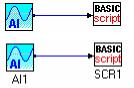
Команда Toolbox
Данная команда позволяет скрыть или отобразить набор инструментов
Редактора задач. |
|
|
|
Команда Label |
|
|
|
Данная команда позволяет скрыть или |
|
||
отобразить |
позиционные |
обозначения |
|
функциональных блоков. |
|
Рис. 2.9. Отображение |
|
Команда Order Layout |
|
||
|
функциональных обозначений |
||
Данная команда позволяет скрыть или |
|||
отобразить |
последовательность чисел на |
с помощью команды Label |
|
|
|||
функциональных блоках задачи, окно которой активно, согласно которой будет происходить выполнение блоков при вызове задачи.
Команда Zoom to fit
Данная команда позволяет масштабировать размер пиктограмм функциональных блоков задачи, окно которой активно, таким образом, что все они помещаются в видимой области окна.
2.2.2.5. Меню Window
Меню Window содержит команды, которые позволяют упорядочить взаимное расположение окон задач и экранных форм GENIE. В GENIE поддерживаются стандартные операции над окнами (Cascade – каскад, Tile – расположить горизонтально без взаимного перекрытия, Arrange Icons – упорядочить значки). Кроме того, с помощью данного меню имеется возможность переключения между различными окнами стратегии.
2.2.2.6. Меню Run
Меню Run содержит команды, позволяющие запускать на исполнение текущую загруженную стратегию, останавливать ее исполнение и блокировать органы управления Windows на время исполнения стратегии без выхода из системы разработки стратегий (Построителя стратегии).
Команда Start
Данная команда предназначена для запуска на исполнение текущей загруженной стратегии. После выполнения данной команды, строка Start меню Run будет блокироваться и отображаться серым цветом.
Команда Stop
Данная команда предназначена для завершения исполнения текущей исполняющейся стратегии.
Команда Lock
Данная команда предназначена для блокирования всех пунктов меню и органов управления панели инструментов главного окна исполнительной среды GENIE. После выбора данной команды пользователь не имеет возможности выполнения каких-либо команд до нажатия клавиши Esc и ввода пароля, заданного с помощью команд Task Properties… и Administration…
меню Setup Редактора задач.
20
